Nors ooVoo neleidžia vartotojams ištrinti savo paskyrų, galite paslėpti savo profilį nuo kitų ooVoo vartotojų, redaguodami paskyros nustatymus ir pašalindami asmeninę informaciją iš savo profilio.
Patarimas
Jei prisijungiate prie ooVoo naudodami socialinę paskyrą, apsvarstykite galimybę atšaukti ooVoo leidimus apsilankę Facebook Programos nustatymų puslapis arba Programos, prijungtos prie jūsų paskyros puslapio „Google“ svetainėje.
Mobilioji programa
1 žingsnis

Vaizdo kreditas: Vaizdas suteiktas ooVoo
Prisijunkite prie savo paskyros ir bakstelėkite triguba juosta piktogramą, kad atidarytumėte pagrindinį programos meniu. Palieskite pieštukas piktogramą, kad perjungtumėte į profilio redagavimo režimą.
Dienos vaizdo įrašas
2 žingsnis

Vaizdo kreditas: Vaizdas suteiktas ooVoo
Įeikite uždaryta lauke Rodomas pavadinimas. Palieskite Keisti profilio nuotrauką susiekite ir pakeiskite esamą nuotrauką bendriniu vaizdu, pvz., objekto nuotrauka iš arti arba mėlyno dangaus nuotrauka. Išsaugokite naują rodomą vardą ir profilio nuotrauką bakstelėdami varnelė piktogramą.
3 veiksmas

Vaizdo kreditas: Vaizdas suteiktas ooVoo
Dar kartą atidarykite pagrindinį meniu ir bakstelėkite Nustatymai.
4 veiksmas
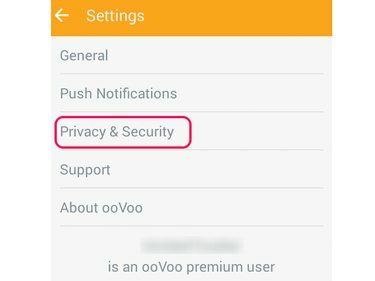
Vaizdo kreditas: Vaizdas suteiktas ooVoo
Pasirinkite Privatumas ir saugumas iš meniu Nustatymai.
5 veiksmas

Vaizdo kreditas: Vaizdas suteiktas ooVoo
Neleiskite kitiems vartotojams rasti jūsų profilio ooVoo, pasirinkdami Niekas pagal Kas gali mane rasti.
6 veiksmas
Pašalinkite programą.
Darbalaukio programa
1 žingsnis
Atidaryk ooVoo meniu, pasirinkite Mano profilis ir spustelėkite Redaguoti mano profilį.
2 žingsnis

Vaizdo kreditas: Vaizdas suteiktas ooVoo
Įeikite uždaryta lauke Rodomas pavadinimas.
3 veiksmas

Vaizdo kreditas: Vaizdas suteiktas ooVoo
Pakeiskite dabartinę profilio nuotrauką bendruoju paveikslėliu spustelėdami Pridėti nuotrauką iš failo ir pasirinkite vaizdo failą standžiajame diske. Išsaugokite naują rodomą vardą ir profilio nuotrauką spustelėdami Sutaupyti.
4 veiksmas
Atidaryk ooVoo meniu ir spustelėkite Nustatymai. Pasirinkite Privatumas iš šoninės juostos.
5 veiksmas
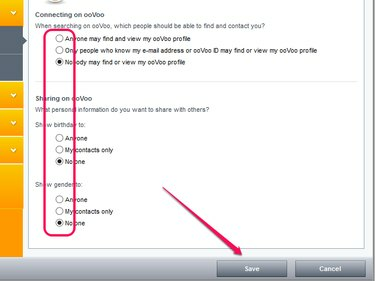
Vaizdo kreditas: Vaizdas suteiktas ooVoo
Pasirinkite Niekas negali rasti ar peržiūrėti mano ooVoo profilio dalyje Prisijungimas prie ooVoo. Neleiskite kitiems naudotojams matyti jūsų gimimo datos ar lyties, pasirinkdami Niekas du kartus skiltyje Bendrinimas ooVoo. Išsaugokite nustatymus spustelėdami Sutaupyti.
6 veiksmas
Atidaryk Nustatymai vėl langą ir pasirinkite Pranešimai iš šoninės juostos.
7 veiksmas

Vaizdo kreditas: Vaizdas suteiktas ooVoo
Neleiskite ooVoo siųsti jums pranešimų panaikindami kiekvieno žymės langelio žymėjimą.
8 veiksmas
Spustelėkite Sutaupyti, uždarykite programą ir pašalinkite ją paleisdami pridedamą pašalinimo programą.



